Bilgisayarınızda oturum açmak için Windows XP Yönetici hesabı veya hesabı parolasını unuttuysanız, bilgisayarınızı yeniden ziyaret etmek için Windows XP parolasını sıfırlayabilirsiniz. Kesinlikle, herkesin ihtiyaçlarını karşılamanın ücretsiz yollarını ve Windows XP parola sıfırlama aracını tanıtacağım.
- Bölüm 1. Windows XP Şifre Sıfırlama Ücretsiz
- Bölüm 2. Windows XP Parolasını PassFab 4WinKey ile Sıfırlayın
Bölüm 1. Windows XP Şifre Sıfırlama Ücretsiz
Windows XP'yi kurarken, yerleşik bir Yönetici hesabı vardır. Bu hesap parola korumalı değil. Ancak, başka bir kullanıcı hesabı oluşturursanız, Yönetici hesabı oturum açma ekranından otomatik olarak gizlenir. Kullanıcı hesabı kullanıyorsanız ve parolayı unuttuysanız, Windows XP parola kurtarma kılavuzu burada.
Seçenek 1. Komut İstemini Kullanma
- Adım 1: Başlat > Tüm Programlar > Donatılar > Komut İstemi'ne tıklayın.
- Adım 2: Burada, Windows XP'de unutulan yönetici parolasını aşağıdaki komutu girerek sıfırlayın: net user kullanıcı adı (boşluk) yeni parola
- Adım 3: Artık şifresini unuttuğunuz kullanıcı hesabına yeni şifre ile giriş yapabilirsiniz.
Seçenek 2. Güvenli Mod'a Girin
- "F8" tuşuna basarak bilgisayarı önyükleyin. "Gelişmiş Önyükleme Seçenekleri" ekranına gireceksiniz. Burada Güvenli Mod'u seçin ve Enter'a basın. Şimdi, oturum açma ekranında görüntülenen varsayılan Yönetici hesabını göreceksiniz. Artık unutulmuş yönetici parolası Windows XP dahil olmak üzere herhangi bir kullanıcı hesabının parolasını sıfırlayabilirsiniz.
- Bilgisayarı normal şekilde önyükleyin. Windows XP karşılama ekranında Ctrl + Alt + Delete tuşlarına iki kez basın. Geleneksel oturum açma ekranı görünecektir. Kullanıcı Adı kutusuna "Yönetici" yazın ve "Tamam" a basın. Bununla, Yönetici hesabında oturum açtınız ve parolasını kaçırdığınız ve yeni bir parola oluşturmanız gereken diğer tüm hesapların Windows XP parolalarını sıfırladınız.
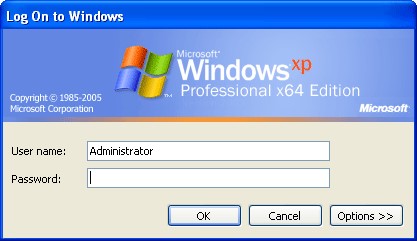
Bölüm 2. Windows XP Parolasını PassFab 4WinKey ile Sıfırlayın
Windows XP'de Yönetici parolasını değiştirdiyseniz, işler karmaşıklaşacaktır. Bilgisayarınızın kırılması durumunda bir profesyonel kullanmanızı öneririz. Windows şifre kurtarma aracı Şifreyi sıfırlamak için PassFab 4WinKey piyasadaki en popüler araçlardan biri olarak, Windows XP şifremi unuttum sorununu kısa sürede çözmenize yardımcı olacaktır.
Windows XP parolalarını sıfırlamak için PassFab 4WinKey'i kullanma adımları:
1. Önyüklenebilir bir disk/USB flash sürücü oluşturma adımları
- Adım 1: Erişiminizin olduğu Windows PC/Mac'te PassFab 4WinKey'i indirin ve kurun.
- Adım 2: Bir önyükleme ortamı (USB/DVD/CD) seçin ve "Yaz"a tıklayın.

Artık önyüklenebilir bir aygıt başarıyla oluşturulduğuna göre, parolayı sıfırlamak için aşağıdaki kılavuza göre hareket edilmelidir.
2. Önyüklenebilir disk ile bilgisayarı yeniden başlatın
- Adım 1: Önyüklenebilir USB veya CD/DVD'yi kilitli Windows PC'nize takın.
- Adım 2: Bilgisayarı yeniden başlatın ve Önyükleme Menüsü Arayüzüne girmek için "F12" veya "ESC" tuşuna basın.
- Adım 3: Taktığınız USB/CD/DVD dahil olmak üzere ekranda bir önyükleme seçenekleri listesi görünecektir. Taktığınız cihazı seçin. Yukarıdaki Bölüm 1'de oluşturduğunuz önyükleme aygıtını seçin.
- Adım 4: Önyükleme diskinden kilitli Windows'a girdiğinizde, bir şifre kurtarma arayüzü görünecektir. Burada, Windows XP yönetici parolası sıfırlama seçeneği elde edersiniz.

3. Windows XP parolasını sıfırlayın
Yukarıdaki işlemlerden sonra bu kısımda laptop veya masaüstü bilgisayarında unuttuğu yeni bir şifre oluşturulacaktır.
- Adım 1: Windows XP'yi seçin ve "Hesap Parolasını Sıfırla" seçeneğini seçin.

- Adım 2: Listeden Yönetici hesabını seçin. Bu hesabın kullanıcı adı "Kullanıcı Adı" kutusunda görüntülenecektir. Ayrıca, otomatik olarak yeni bir varsayılan şifre oluşturulur ve "Şifre" kutusunda görüntülenir. Varsayılan şifreyi kullanabilir veya "Yeni Şifre" kutusuna yeni bir şifre girerek şifreyi sıfırlayabilirsiniz.

- Adım 3: "İleri" ye tıklayın ve yeni şifre sıfırlanacaktır. Ekranda, bilgisayarınızı yeniden başlatmak ve Windows XP'de yeni parola ile oturum açmak için "Yeniden Başlat"a dokunun.

Çözüm
Bu nedenle, bu makalenin sonunda, Windows XP parolasının nasıl sıfırlanacağı konusunda iyi bilgi sahibi olunmalıdır. Ayrıca, ne zaman ücretsiz yolları veya ücretli araçları seçmeniz gerektiğini bilmek de önemlidir. Eğer biri Yönetici şifresini unuttum , ardından PassFab 4WinKey, en iyisi Windows şifre kurtarma aracı , kullanıcı için büyük bir kurtarıcı olacaktır. okuduğunuz için teşekkürler.



